當您需要將JPG轉換為文本時,是否仍在逐一書寫或鍵入單詞? 當前的技術已使將JPG轉換為文本變得更加容易,無需支付任何費用,只需單擊幾下即可。 您需要做的就是獲得一個好的JPG到文本轉換器。
對於那些仍然不知道轉換的簡單方法的人 JPG到文本,我們列出了 6 種有用的方法來教授 JPG 到文本轉換的指南。 有了這些最好的方法,您就可以自由地進行這樣的轉換,而無需購買,甚至無需下載任何軟件。 繼續閱讀並按照下一個最佳方法自行開始將 JPG 轉換為文本。
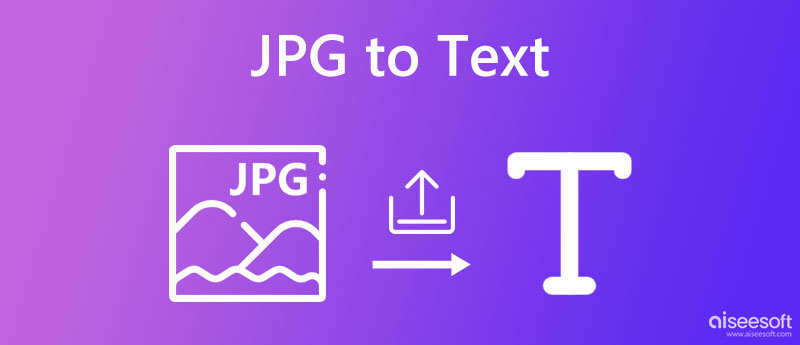
Microsoft的OneNote具有幫助您將JPG轉換為文本的功能。 它帶有Office的最新版本。 它提供並教您如何使用Office應用程序創建,編輯和保存便箋的方式。 您只需執行以下步驟,即可了解如何使用Microsoft的OneNote將JPG轉換為文本。
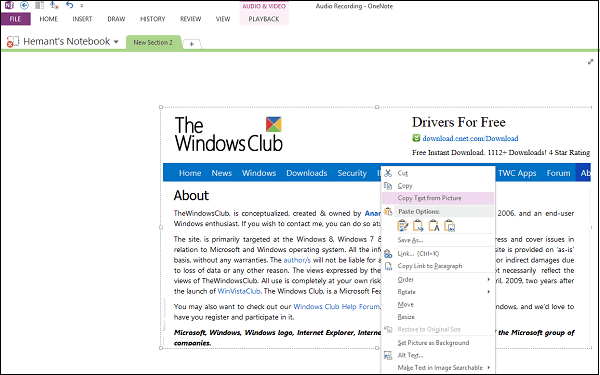
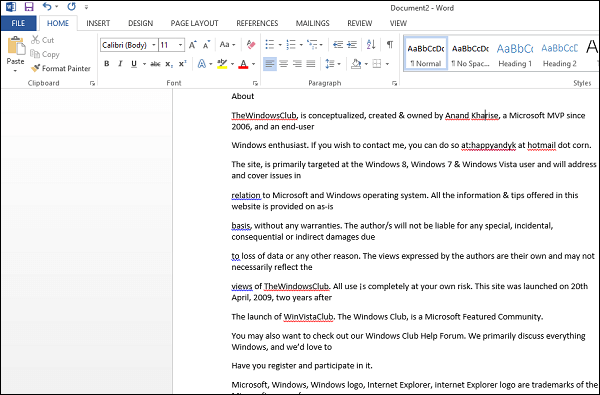
將 JPG 轉換為文本的第一種方法是使用 Aiseesoft 免費 JPG 文字轉換器. 使用此工具,您可以將 JPG/JPEG 圖像轉換為 Word 文檔,這有助於您轉換從圖像中提取的文本。 除此之外,您還可以使用此轉換器將您的Word文檔批量轉換為圖片。 更重要的是,Aiseesoft Free JPG Word Converter 使用安全。
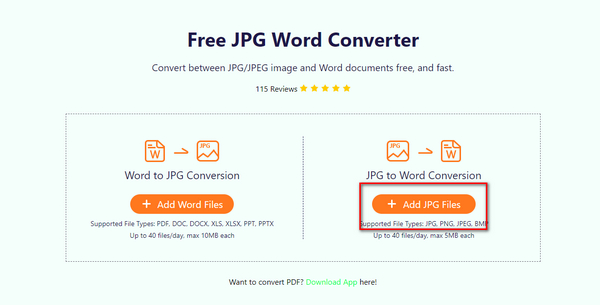
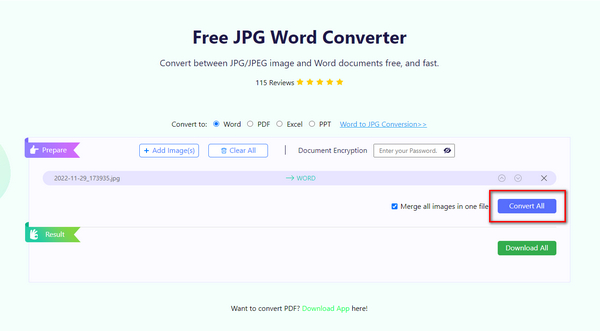
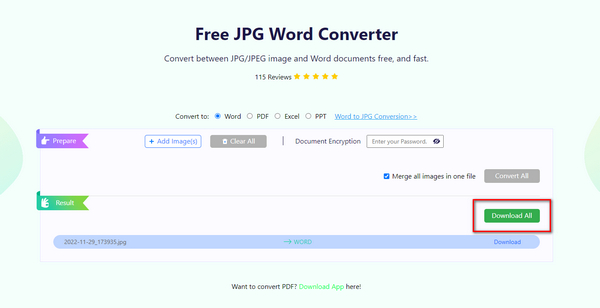
我們還建議您使用 Convertimagetotext.net 將 JPG 轉換為文本。 只需單擊幾下,即可將掃描的圖像文件 (.jpg) 轉換為文本。 但是這個網站上有一些不需要的廣告。 如果你不介意這些廣告,這個在線轉換器是個不錯的選擇。
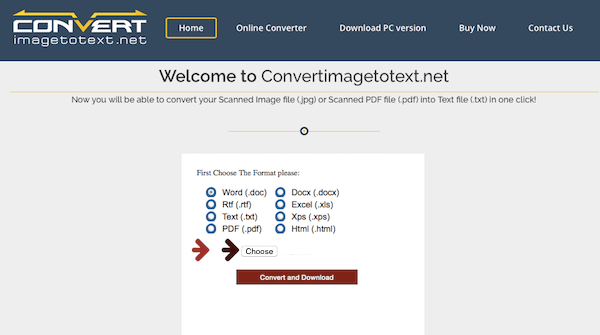
OCRConvert.com是一項免費的在線OCR服務,可讓您將JPG轉換為文本並將掃描的圖像轉換為可編輯的文本文檔。 僅需幾個簡單的步驟,就可以獲取新的Text文件。 但是,此在線轉換器還包含一些有害的廣告,可能會影響您的轉換過程。
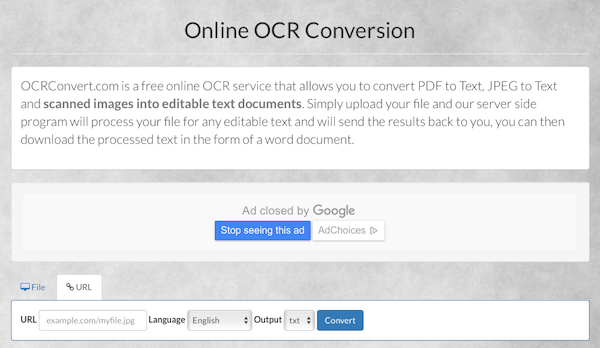
您還可以通過在線OCR轉換器使用免費的在線OCR服務,將JPG轉換為文本。 網站上有一些廣告。 但是您應該知道可以上傳到此轉換器的最大文件大小為15 MB。 以下是將JPG轉換為文本的簡單步驟。
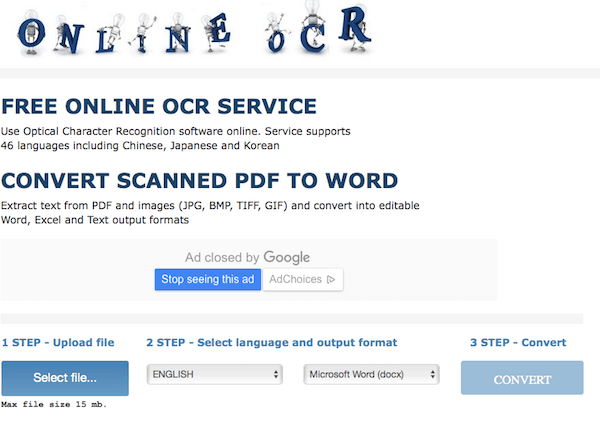
要將JPG轉換為文本,OnlineDocumentConversion.com也是一個不錯的選擇。 您可以根據需要簡單地上載,轉換然後編輯文檔。 但是,如果您想使用此在線轉換器將JPG免費轉換為文本,則需要先註冊並先登錄。
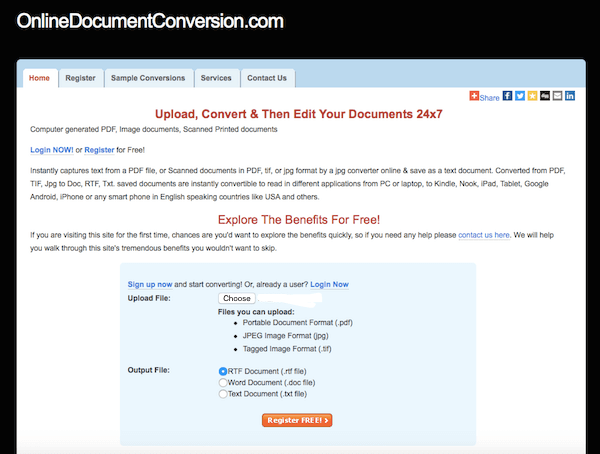
1、可以在Word中將JPG轉為文字嗎?
是的,您可以使用 Aiseesoft 免費 JPG 文字轉換器 只需 3 步即可將 JPG 轉換為 Word 中的文本。
2. 如何將 DOC 文件轉換為 TXT 文件?
有許多工具可用於將 DOC 轉換為 TXT。 如果您選擇使用 Zamxar,您應該選擇您要轉換的 DOC 文件,點擊 TXT 並轉換完成。
3. 如何將 PNG 轉換為文本?
您可以使用 Google Drive 將 PNG 轉換為文本。 單擊上傳文件以導入您的 PNG,然後右鍵單擊 PNG 並單擊打開方式 > Google 文檔。 等待一段時間後,PNG 上的文本將加載到 Google 文檔中。
結論
在本文中,我們向您介紹了一些最佳方法 將 JPG 轉換為文本,包括 6 種輕鬆進行此類轉換的在線方法。 如果您遵循這些專業方法,您可以成功完成此 JPG 到文本的轉換。 不要忘記與仍然無法將 JPG 轉換為文本的朋友分享這篇有用的文章。 希望你能喜歡。

Video Converter Ultimate 是一款出色的視頻轉換器、編輯器和增強器,可以轉換、增強和編輯 1000 多種格式的視頻和音樂。
100% 安全。無廣告。
100% 安全。無廣告。